Ako urobiť screenshot na PC - snímka obrazovky
Snímka obrazovky - screenshot je obrazový záznam aktuálneho obsahu na displeji vášho zariadenia. Screenshot je užitočný napríklad pre zachytenie dôležitých informácií, zdokumentovanie chýb alebo zdieľanie obsahu s ostatnými. Väčšina moderných zariadení, vrátane počítačov, smartfónov a tabletov, ponúka jednoduché a rýchle spôsoby, ako vytvoriť snímku obrazovky. Proces sa môže líšiť v závislosti od operačného systému a zariadenia, no všeobecne predstavuje jednoduché stlačenie kombinácie tlačidiel alebo použitie špeciálneho softvéru. V našom článku vám prezradíme základné kroky, ako urobiť snímku obrazovky na rôznych platformách a zariadeniach, aby ste mohli jednoducho a efektívne zdieľať dôležité momenty a informácie s ostatnými.

Snímka obrazovky alebo printscreen obrazovky patrí medzi základné znalosti každého užívateľa počítača, alebo mobilného telefónu. Ide o veľmi jednoduchý úkon, ktorý vám pôjde automaticky časom od ruky akonáhle si osvojíte zopár klávesových skratiek či špecializovaných programov určené pre printscreen obrazovky na vašom zariadení. Prevedieme vás celým postupom a naučíme vás robiť rýchly a jednoduchý screenshot na PC a mobile.
Návod, ako urobiť screenshot na PC
Zameriame sa na to, ako urobiť print screen obrazovky pre Windows, macOS a tiež pre Linux.
Ako urobiť screenshot na PC s Windows?
Print screen na vašom počítači či notebooku s Windows môžete spraviť jednoducho použitím tlačidla Print Screen (PrtScn) na vašej klávesnici alebo čiastočne pomocou niekoľkých klávesových skratiek.
Screenshot pomocou tlačidla PrintScreen spravíte nasledovne:
-
Stlačte tlačidlo PrintScreen (PrtScn) - toto tlačidlo nájdete na väčšine klávesníc a po jeho stlačení sa snímka celej obrazovky uloží do schránky.
-
Vložte snímku - otvorte program, ako napríklad Skicár alebo Word a stlačte Ctrl + V pre vloženie snímky.
-
Uložte snímku - následne v Skicári zvoľte Súbor, stlačte Uložiť ako, vyberte formát (napr. PNG) a miesto uloženia.
Čiastočný printscreen pomocou klávesovej skratky Shift + Windows + S urobíte v týchto 3 jednoduchých krokoch:
-
Stlačte Shift + Windows + S a zobrazí sa panel nástrojov.
-
Vyberte oblasť na snímanie a myšou označte požadovanú oblasť obrazovky.
-
Vložte snímku rovnako, ako pri plnom screenshote, otvorte Skicár a stlačte Ctrl + V pre vloženie snímky.
Postup, ako použiť nástroj Výstrižok a skica:
-
Otvorte aplikáciu a v ponuke Štart vyhľadajte názov Výstrižok a skica.
-
Kliknutím na tlačidlo Nový začnite snímať obrazovku.
-
Po zachytení snímky môžete pridať poznámky a následne obrázok uložiť.

Ako urobiť print screen obrazovky na Mac?
Váš MacBook má niekoľko možností, ako spraviť printscreen, predstavíme vám niekoľko rýchlych metód.
-
Screenshot celej obrazovky urobíte použitím kombinácie Shift + Command + 3, následne sa celá obrazovka uloží ako súbor na ploche.
-
Čiastočný printscreen obrazovky urobíte kombináciou kláves Shift + Command + 4, následne sa zobrazí kurzor kríža, ktorý môžete použiť na výber oblasti obrazovky, ktorú chcete zachytiť.
-
Použitím kombinácie Shift + Command + 5 sa otvorí panel s nástrojmi na snímanie obrazovky, ktorý vám umožňuje zachytiť celú obrazovku, okno alebo vlastnú oblasť.

Ako urobiť print screen obrazovky na Linux
Aj Linux ponúka niekoľko spôsobov pre print screen obrazovky, predstavujeme vám zopár najviac používaných postupov.
-
Snímku obrazovky môžete spraviť použitím tlačidla PrintScreen (PrtScn) kedy sa celá obrazovka uloží do domovskej zložky alebo do predvolenej aplikácie na úpravu obrázkov.
-
Screenshot aktívneho okna spravíte stlačením tlačidla Alt + PrintScreen (PrtScn), snímka obrazovky sa uloží do priečinka Obrázky.
-
Screenshot vybranej oblasti urobíte stlačením tlačidla Shift + Ctrl + PrintScreen (PrtScn)
-
Na zachytenie konkrétnej oblasti použite Shift + PrtScn alebo nástroje ako Gnome Screenshot.
Gnome je výkonný nástroj na zachytávanie snímok obrazovky a dá sa použiť na rôzne účely, ako je zachytenie celej obrazovky, aktuálneho okna alebo vybranej časti obrazovky.

Ako odfotiť obrazovku na mobile
Okrem printscreen obrazovky na PC je tiež dobré vedieť, ako urobiť screenshot na mobile. Mobilné telefóny používame častejšie ako počítače, preto je užitočné poznať postupy pre rôzne operačné systémy. Pre Android mobilné telefóny a iOS smartfóny je síce snímka obrazovky odlišná, avšak rovnako jednoduchá.
Ako spraviť printscreen na telefóne s Androidom?
Existuje niekoľko spôsobov, ako odfotiť obrazovku na vašom Android telefóne, vždy však záleží na výrobcovi a verzii systému.
Printscreen obrazovky pomocou tlačidiel urobíte nasledovne:
-
Stlačte a podržte súčasne tlačidlá pre zníženie hlasitosti a tlačidlo uzamknutia a počkajte, kým sa objaví náhľad snímky
-
Snímka sa objaví ako miniatúra, ktorú môžete ešte upraviť a následne zdieľať.
Printscreen obrazovky pomocou gest umožňujú len niektoré Android smartfóny, a to nasledovne:
-
Prejdite do Nastavenia vyberte si Pokročilé funkcie a následne Pohyby a gestá.
-
Aktivujte možnosť Palm swipe to capture.
-
Následne potiahnite dlaňou cez obrazovku na jej zachytenie.
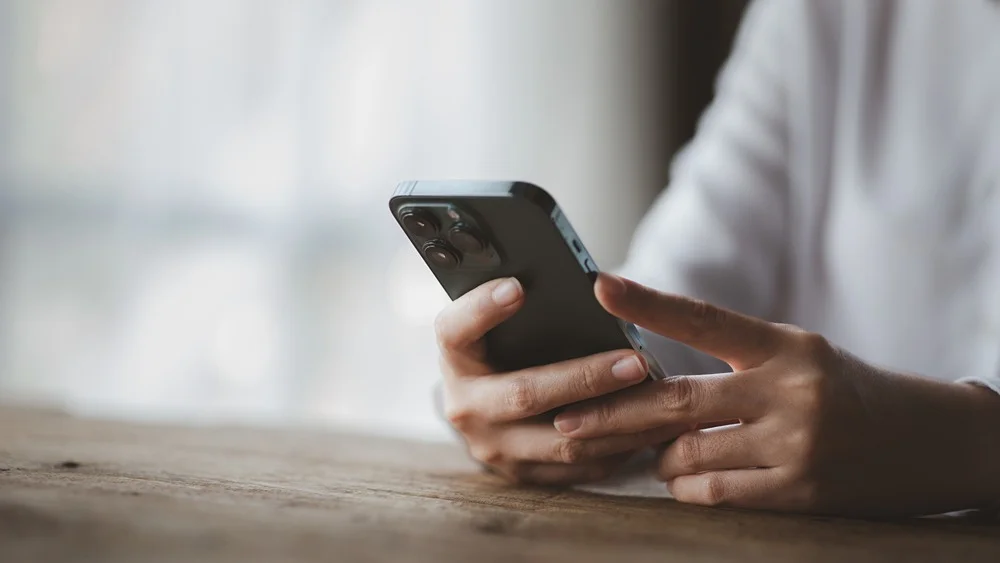
Ako urobiť screenshot na mobile s iOS?
V prípade mobilných telefónov iPhone je snímanie obrazovky rovnaké pre všetky modely od najnovších až po tie najstaršie.
-
Printscreen pre iPhone s Face ID sa spraví stlačením a podržaním bočných tlačidiel a súčasne podržaním tlačidla pre zvýšenie hlasitosti. Snímka obrazovky sa automaticky uloží do aplikácie Fotky.
-
Print screen pre iPhone s Touch ID sa urobí stlačením a podržaním tlačidla Domov a súčasne tlačidla Power. Snímka obrazovky sa uloží do aplikácie Fotky.
Skvelé aplikácie na printscreen zadarmo
Oproti klasickým klávesovým skratkám, ktoré umožňujú spraviť jednoduchý a rýchly screenshot na PC či mobile ponúkajú špecializované aplikácie na snímanie obrazovky oveľa viac možností a výhod. Programy na printscreen obrazovky majú k dispozícii pokročilé funkcie, ako sú rôzne úpravy, vytváranie a správa snímok obrazovky, anotácie a možnosť zdieľania v cloudových službách a ďalších aplikáciách pre ešte lepšiu efektivitu práce a produktivitu.
Najlepšie aplikácie pre Windows sú jednoznačne tieto:
-
ShareX - aplikácia, ktorá ponúka široké možnosti snímania, úpravy a automatického nahrávania.
-
PicPick - skvelá aplikácia pre základné úpravy a anotácie.
Za najlepšie printscreen aplikácie pre macOS považujeme tieto:
-
Gyazo - je skvelá aplikácia pre rýchle snímanie a zdieľanie snímok vo formáte GIF.
-
Lightshot - prehľadný nástroj na vyhotovovanie snímok obrazovky s jednoduchým editorom pre základné úpravy screenshotov.
Veríme, že na základe nášho návodu, ako urobiť screenshot na PC a na mobile si budete vedieť jednoducho spraviť printscreen obrazovky kedykoľvek budete potrebovať. Či už používate Windows, Mac, Android, iOS alebo iné platformy, tieto jednoduché kroky vám pomôžu rýchlo a efektívne zachytiť a zdieľať dôležitý obsah s ostatnými.
